Dell Vostro 3478 User Manual [nl]
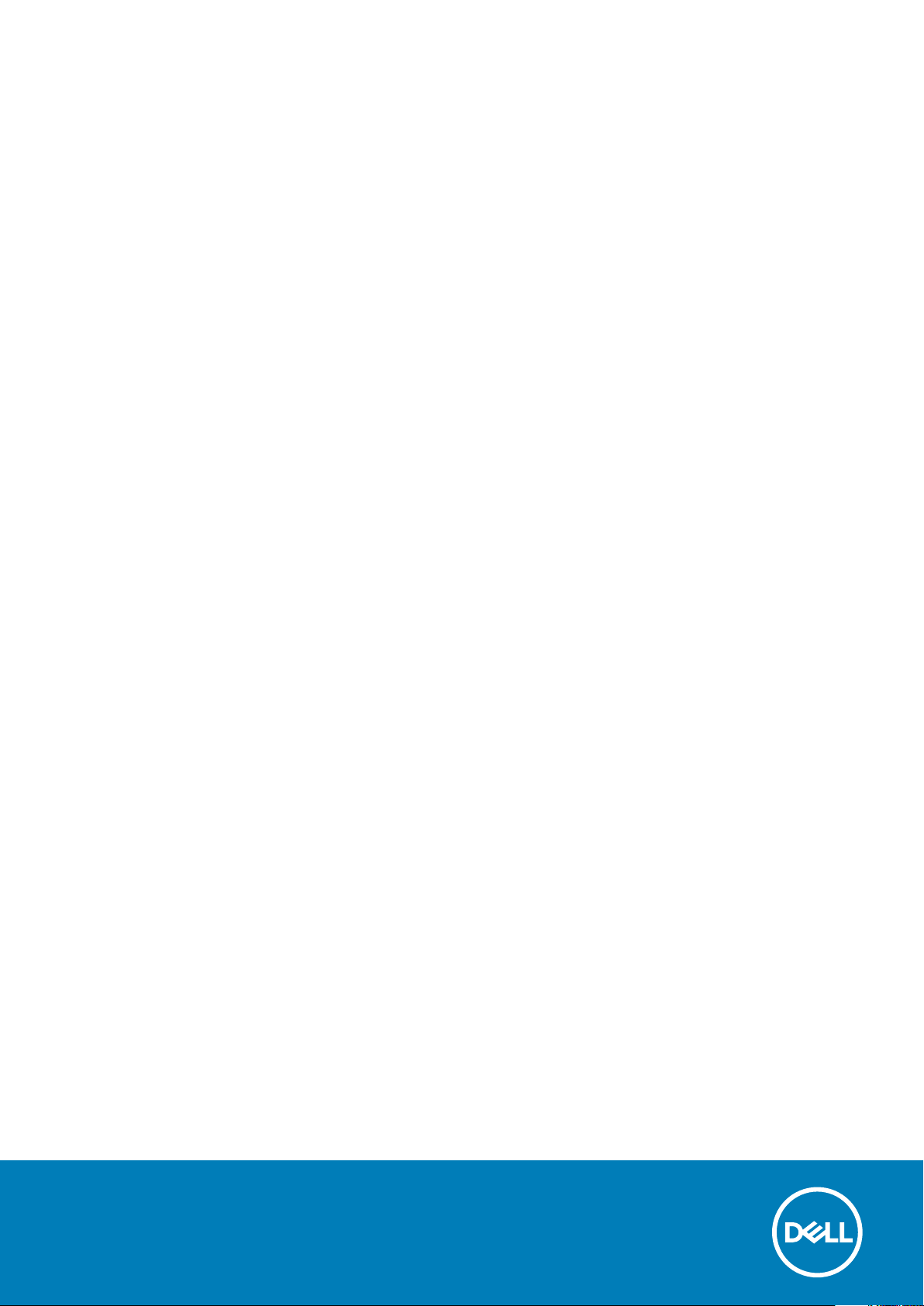
Dell Vostro 14–3478
Eigenaarshandleiding
Regelgevingsmodel: P76G
Regelgevingstype: P76G002
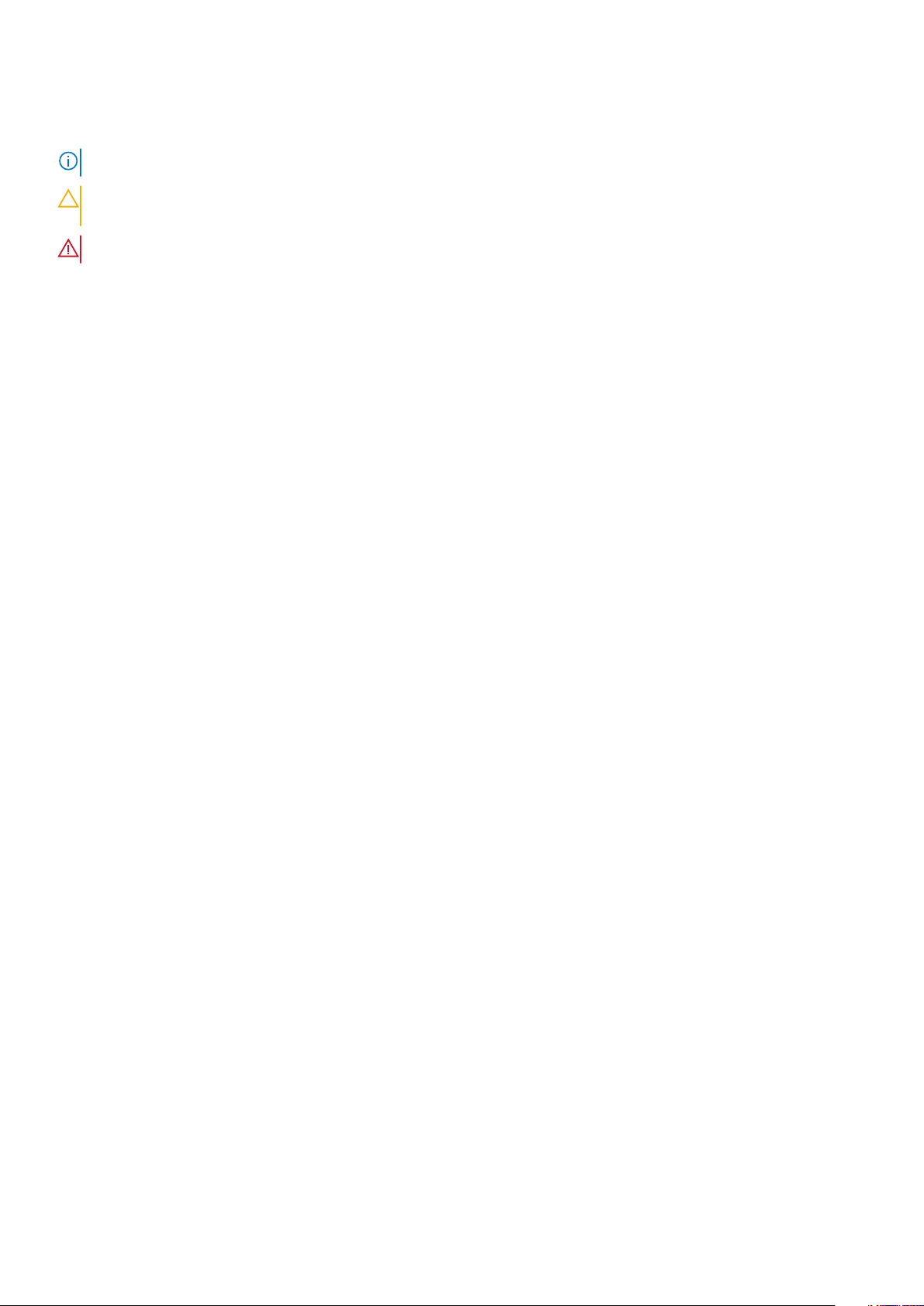
Opmerkingen, voorzorgsmaatregelen,en waarschuwingen
OPMERKING: Een OPMERKING duidt belangrijke informatie aan voor een beter gebruik van het product.
WAARSCHUWING: WAARSCHUWINGEN duiden potentiële schade aan hardware of potentieel gegevensverlies aan en
vertellen u hoe het probleem kan worden vermeden.
GEVAAR: LET OP duidt het risico van schade aan eigendommen, lichamelijk letsel of overlijden aan.
© 2020 Dell Inc. of zijn dochtermaatschappijen. Alle rechten voorbehouden. Dell, EMC, en andere handelsmerken zijn
handelsmerken van Dell Inc. of zijn dochterondernemingen. Andere handelsmerken zijn mogelijk handelsmerken van hun respectieve
eigenaren.
2020 - 03
Ver. A02
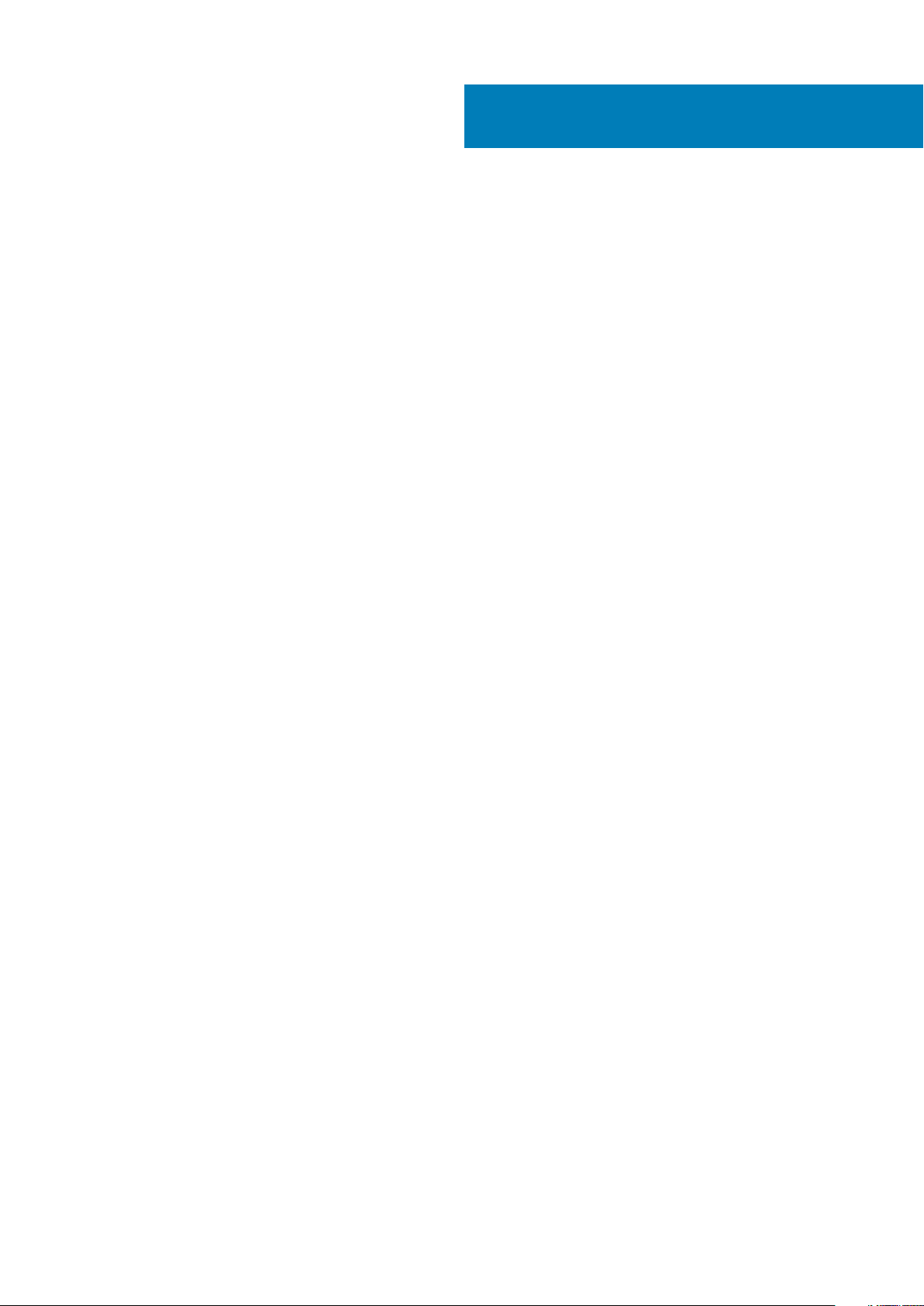
Inhoudsopgave
1 Aan de computer werken............................................................................................................... 6
Veiligheidsmaatregelen..........................................................................................................................................................6
Bescherming tegen elektrostatische ontlading (electrostatic discharge, ESD)...................................................... 6
ESD-onderhoudskit..........................................................................................................................................................7
Gevoelige componenten transporteren........................................................................................................................ 8
Voordat u in de computer gaat werken.............................................................................................................................. 8
Nadat u aan de computer heeft gewerkt........................................................................................................................... 8
2 Demonteren en hermonteren....................................................................................................... 10
Aanbevolen hulpmiddelen....................................................................................................................................................10
Lijst met schroefmaten........................................................................................................................................................10
Batterij................................................................................................................................................................................... 10
De batterij verwijderen...................................................................................................................................................10
De batterij plaatsen......................................................................................................................................................... 11
Optisch station...................................................................................................................................................................... 11
Het optische station verwijderen.................................................................................................................................. 11
De bracket van het optische station verwijderen.......................................................................................................12
De bracket van het optische station plaatsen............................................................................................................ 13
Het optische station plaatsen....................................................................................................................................... 13
Toetsenbordraster en toetsenbord....................................................................................................................................13
het toetsenbord verwijderen.........................................................................................................................................13
Het toetsenbord plaatsen..............................................................................................................................................15
Onderplaat.............................................................................................................................................................................15
De onderplaat verwijderen............................................................................................................................................ 15
De onderplaat plaatsen.................................................................................................................................................. 18
Harde schijf........................................................................................................................................................................... 18
De harde schijf verwijderen...........................................................................................................................................18
De harde schijf uit de bracket van de harde schijf verwijderen................................................................................19
De harde schijf in de bracket van de harde schijf plaatsen...................................................................................... 20
De harde schijf-eenheid plaatsen................................................................................................................................. 21
Vingerafdruklezer................................................................................................................................................................. 21
De vingerafdruklezer verwijderen.................................................................................................................................21
De vingerafdruklezer plaatsen......................................................................................................................................23
WLAN-kaart......................................................................................................................................................................... 23
De WLAN-kaart verwijderen........................................................................................................................................ 23
De WLAN-kaart plaatsen..............................................................................................................................................24
Geheugenmodules...............................................................................................................................................................24
De geheugenmodule verwijderen................................................................................................................................ 24
De geheugenmodule plaatsen......................................................................................................................................25
Knoopbatterij........................................................................................................................................................................25
De knoopbatterij verwijderen....................................................................................................................................... 25
De knoopbatterij plaatsen.............................................................................................................................................26
Aan-uitknopkaart................................................................................................................................................................. 27
De aan-/uitknopkaart verwijderen...............................................................................................................................27
Inhoudsopgave 3
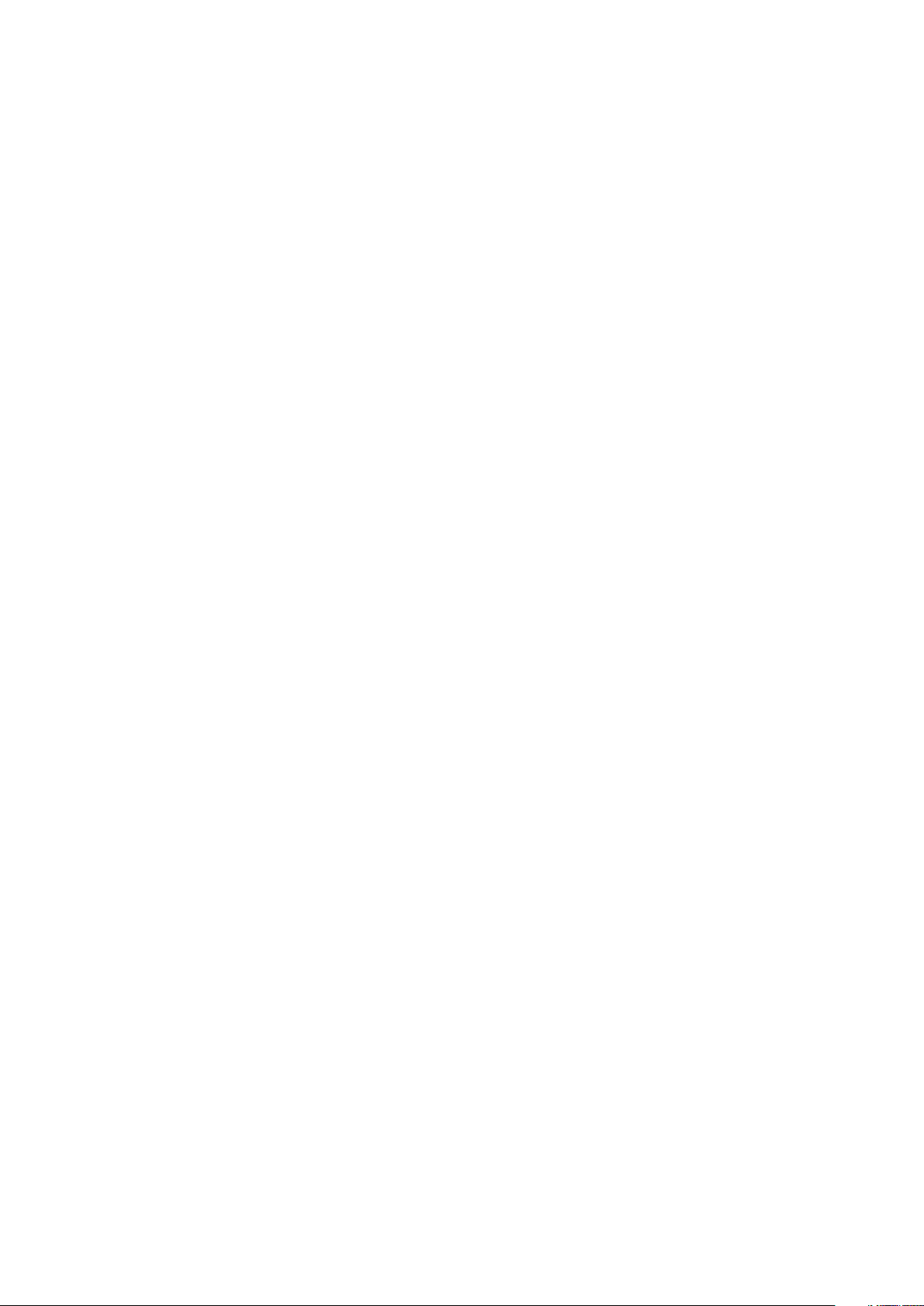
De aan-/uitknopkaart plaatsen.................................................................................................................................... 27
Warmteafleider.................................................................................................................................................................... 28
De koelplaat verwijderen...............................................................................................................................................28
De warmteafleider plaatsen..........................................................................................................................................28
Systeemventilator............................................................................................................................................................... 29
De systeemventilator verwijderen............................................................................................................................... 29
De systeemventilator plaatsen.....................................................................................................................................29
Luidspreker...........................................................................................................................................................................30
De luidsprekers verwijderen......................................................................................................................................... 30
De luidsprekers plaatsen............................................................................................................................................... 30
Moederbord.......................................................................................................................................................................... 31
Het moederbord verwijderen........................................................................................................................................ 31
Het moederbord plaatsen.............................................................................................................................................33
Input/output-kaart.............................................................................................................................................................. 34
De ingangs-/uitgangskaart verwijderen..................................................................................................................... 34
De ingangs-/uitgangskaart plaatsen........................................................................................................................... 34
Netconnectorpoort............................................................................................................................................................. 35
De stroomconnector verwijderen................................................................................................................................35
De stroomconnector plaatsen......................................................................................................................................36
Beeldschermassemblage.................................................................................................................................................... 36
De beeldschermeenheid verwijderen.......................................................................................................................... 36
De beeldschermeenheid plaatsen................................................................................................................................ 38
Montagekader van het beeldscherm................................................................................................................................ 39
Het montagekader van het beeldscherm verwijderen..............................................................................................39
Het montagekader van de beeldschermeenheid plaatsen....................................................................................... 39
Camera..................................................................................................................................................................................40
De camera verwijderen................................................................................................................................................. 40
De camera plaatsen.......................................................................................................................................................40
Beeldschermpaneel.............................................................................................................................................................. 41
Het beeldschermpaneel verwijderen............................................................................................................................41
Het beeldschermpaneel plaatsen.................................................................................................................................43
Beeldschermscharnieren.................................................................................................................................................... 43
De beeldschermscharnieren verwijderen....................................................................................................................43
De beeldschermscharnieren plaatsen......................................................................................................................... 44
Toetsenblok..........................................................................................................................................................................44
De touchpad verwijderen..............................................................................................................................................44
De touchpad plaatsen................................................................................................................................................... 46
Polssteun.............................................................................................................................................................................. 46
De polssteun verwijderen............................................................................................................................................. 46
De polssteun plaatsen................................................................................................................................................... 47
3 Technologie en onderdelen..........................................................................................................48
HDMI 1.4............................................................................................................................................................................... 48
USB-functies........................................................................................................................................................................49
4 Systeemspecificaties.................................................................................................................. 51
Technische specificaties..................................................................................................................................................... 51
Sneltoetscombinaties..........................................................................................................................................................53
4
Inhoudsopgave
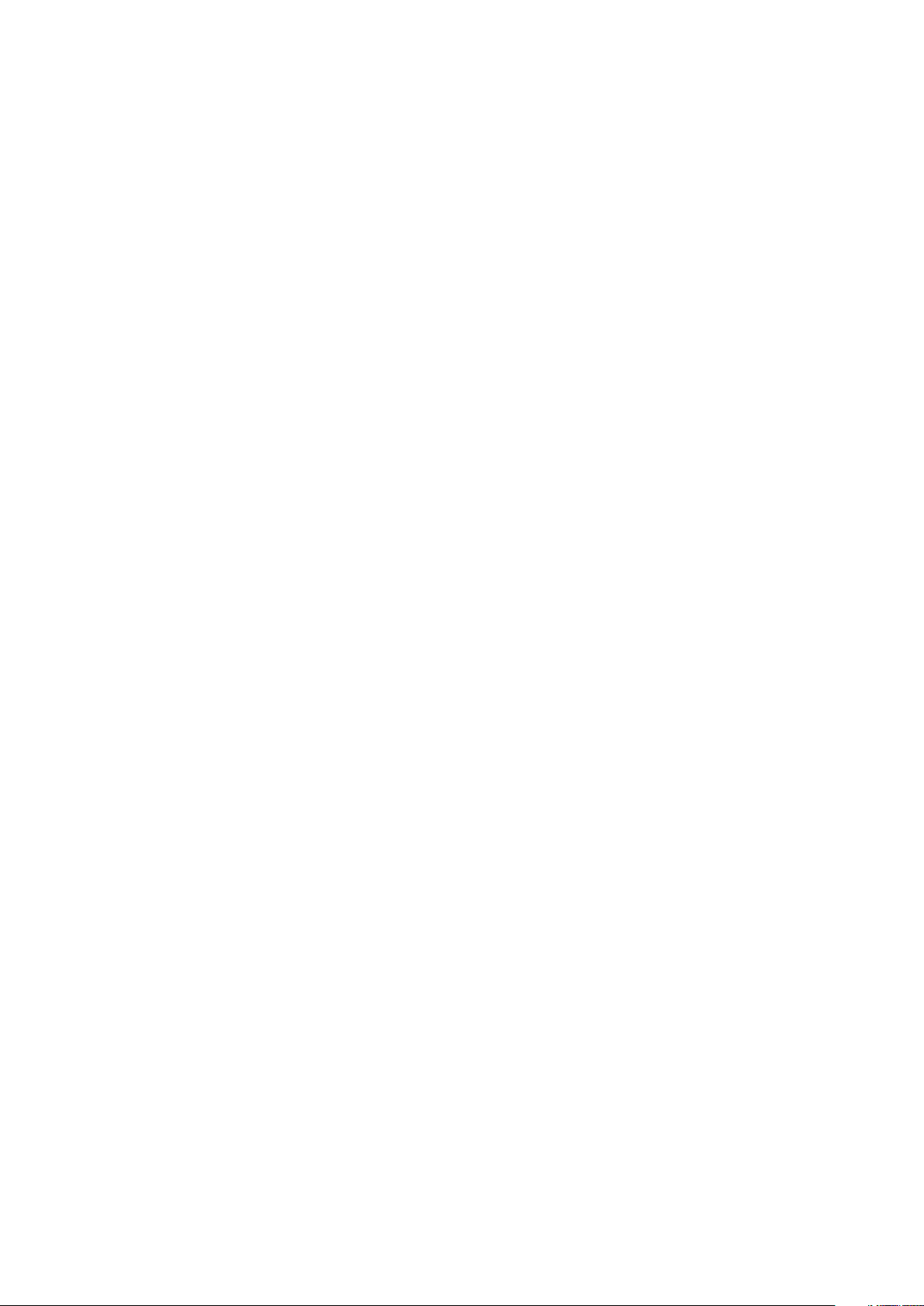
5 Systeeminstallatie......................................................................................................................54
Boot Sequence.................................................................................................................................................................... 54
Navigatietoetsen................................................................................................................................................................. 54
Opties voor System Setup.................................................................................................................................................55
Het flashen van het BIOS vanuit het eenmalige F12-opstartmenu...............................................................................62
Het BIOS bijwerken in Windows........................................................................................................................................65
Systeem- en installatiewachtwoord..................................................................................................................................66
Een systeeminstallatiewachtwoord toewijzen........................................................................................................... 66
Een bestaand systeeminstallatiewachtwoord verwijderen of wijzigen................................................................... 67
6 Software................................................................................................................................... 68
Ondersteunde besturingssystemen.................................................................................................................................. 68
Windows-drivers downloaden........................................................................................................................................... 68
Intel chipsetstuurprogramma's.......................................................................................................................................... 68
Batterijdrivers.......................................................................................................................................................................69
Intel HID Event Filter........................................................................................................................................................... 70
Intel Dynamic Platform en Thermal Framework.............................................................................................................. 70
Schijfdrivers...........................................................................................................................................................................71
Realtek PCI-E-geheugenkaart............................................................................................................................................ 71
Driver voor grafische controller..........................................................................................................................................71
Bluetooth-drivers..................................................................................................................................................................71
Netwerkdrivers.................................................................................................................................................................... 72
Realtek-audio....................................................................................................................................................................... 72
Storagedrivers......................................................................................................................................................................72
Beveiligingsdrivers............................................................................................................................................................... 73
7 Problemen oplossen....................................................................................................................74
Diagnostische Enhanced Pre-Boot System Assessment - ePSA..................................................................................74
ePSA-diagnostiek uitvoeren......................................................................................................................................... 74
Diagnose-LED.......................................................................................................................................................................74
Realtimeklok resetten..........................................................................................................................................................75
8 Contact opnemen met Dell.......................................................................................................... 76
Inhoudsopgave
5
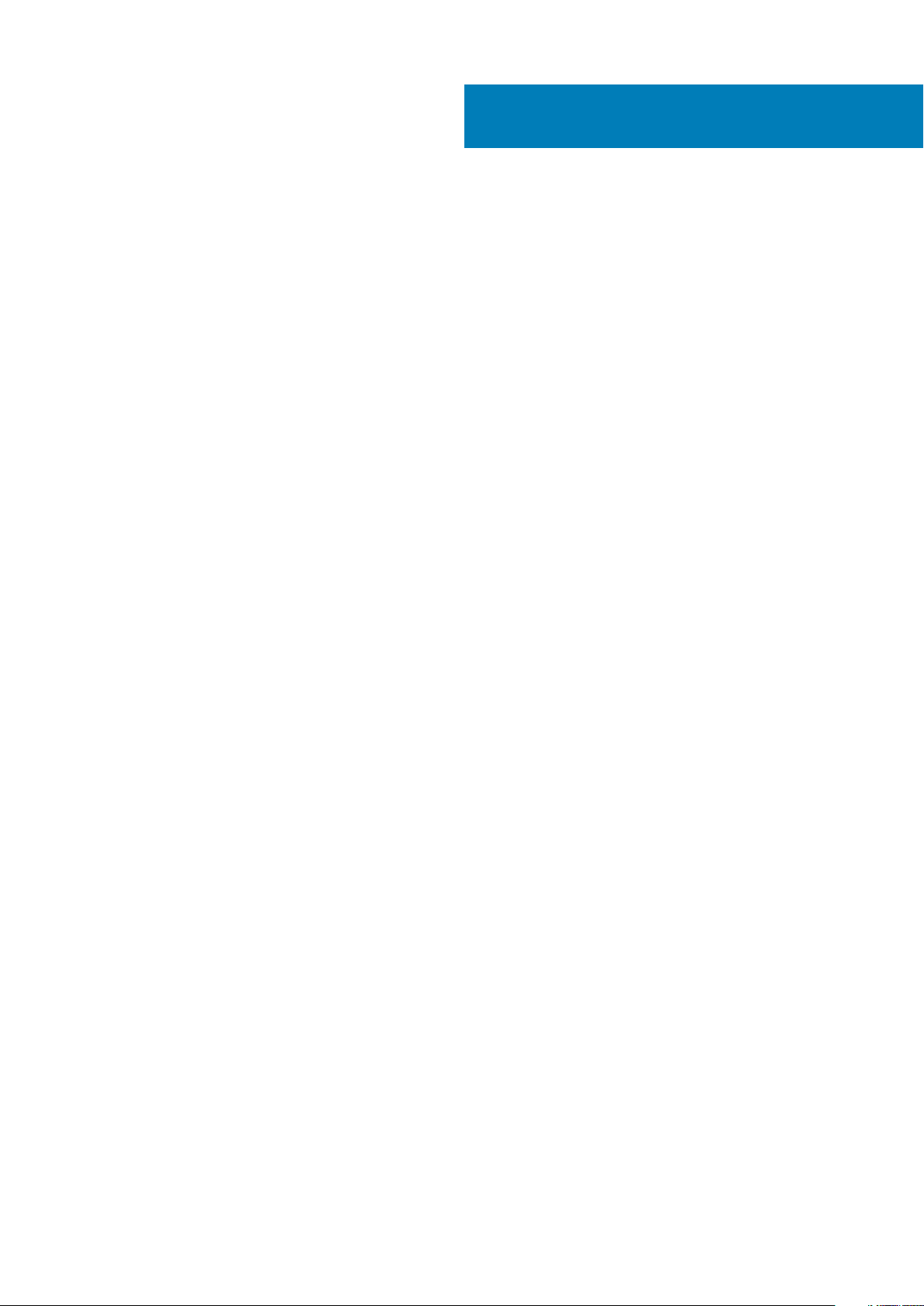
1
Aan de computer werken
Veiligheidsmaatregelen
In het hoofdstuk veiligheidsmaatregelen worden de primaire stappen genoemd die moeten worden genomen voordat demontageinstructies worden uitgevoerd.
Neem de volgende voorzorgsmaatregelen in acht voordat u een installatie of break/fix-procedures uitvoert die montage of demontage
vereisen.
• Zet het systeem uit, inclusief eventueel aangesloten randapparatuur.
• Koppel het systeem en alle aangesloten randapparatuur los van het stopcontact.
• Koppel alle netwerkkabels, telefoon- en telecommunicatielijnen los van het systeem.
• Gebruik een ESD-servicekit wanneer u werkzaamheden aan de binnenkant van een notebook uitvoert om schade door elektrostatische
ontlading (ESD) te voorkomen.
• Plaats, na het verwijderen van een systeemonderdeel, het verwijderde onderdeel zorgvuldig op een anti-statische mat.
• Draag schoenen met niet-geleidende rubberen zolen om de kans op elektrocutie te verminderen.
Stand-bystand
Dell producten met stand-bystand moeten worden losgekoppeld voordat u de behuizing opent. Systemen die zijn uitgerust met de standbystand worden in wezen gevoed wanneer deze uit staan. Door de interne voeding kan het systeem op afstand worden ingeschakeld
(Wake on LAN) en onderbroken in een slaapstand en heeft andere geavanceerde functies voor energiebeheer.
Door ontkoppeling en het ingedrukt houden van de aan-/uitknop gedurende 15 seconden zou de reststroom in het moederbord moeten
ontladen. Verwijder de batterij uit notebooks.
Binding
Binding is een methode voor het verbinden van twee of meer aardingsgeleiders met dezelfde elektrische potentiaal. Dit wordt gedaan door
het gebruik van een ESD-buitendienstkit. Zorg er bij het aansluiten van een bindingsdraad voor dat deze is aangesloten op blank metaal en
nooit op een geverfd of niet-metalen oppervlak. De polsband moet goed vastzitten en volledig in contact zijn met uw huid. Zorg er tevens
voor dat u altijd alle sieraden, zoals horloges, armbanden of ringen, verwijdert voordat u uzelf en de apparatuur met elkaar verbindt.
Bescherming tegen elektrostatische ontlading (electrostatic discharge, ESD)
ESD is een belangrijk aandachtspunt bij het werken met elektronische onderdelen, vooral gevoelige onderdelen zoals uitbreidingskaarten,
processoren, geheugen-DIMM's, en moederborden. Zeer geringe ladingen kunnen schade aan circuits veroorzaken op manieren die
mogelijk niet vanzelfsprekend zijn, zoals onregelmatige problemen of een verkorte levensduur. Hoe meer de industrie lagere
energievereisten en hogere dichtheid promoot, des te belangrijker wordt ESD-bescherming.
Vanwege de hogere dichtheid van halfgeleiders in recente Dell producten, is de gevoeligheid voor schade door statische elektriciteit nu
hoger dan in eerdere Dell producten. Daarom zijn sommige eerder goedgekeurde methoden van het omgaan met onderdelen niet langer
van toepassing.
Twee erkende soorten ESD-schade zijn fatale en onregelmatige storingen.
• Fataal: Fatale storingen vertegenwoordigen ongeveer 20 procent van de aan ESD gerelateerde storingen. De schade veroorzaakt een
onmiddellijk en volledig verlies van functionaliteit van het apparaat. Een voorbeeld van een fatale fout is een geheugen-DIMM die een
statische schok heeft ontvangen en onmiddellijk een 'No POST/No Video’-symptoom genereert, waarbij een pieptoon wordt
uitgezonden voor ontbrekend of niet-functioneel geheugen.
• Onregelmatig – Onregelmatige storingen vertegenwoordigen ongeveer 80 procent van de aan ESD gerelateerde storingen. De hoge
frequentie van onregelmatige fouten betekent dat wanneer schade plaatsvindt, dit meestal niet onmiddellijk wordt herkend. De DIMM
ontvangt een statische schok, maar hierdoor wordt de tracing alleen verzwakt en worden geen onmiddellijk externe symptomen van
6 Aan de computer werken
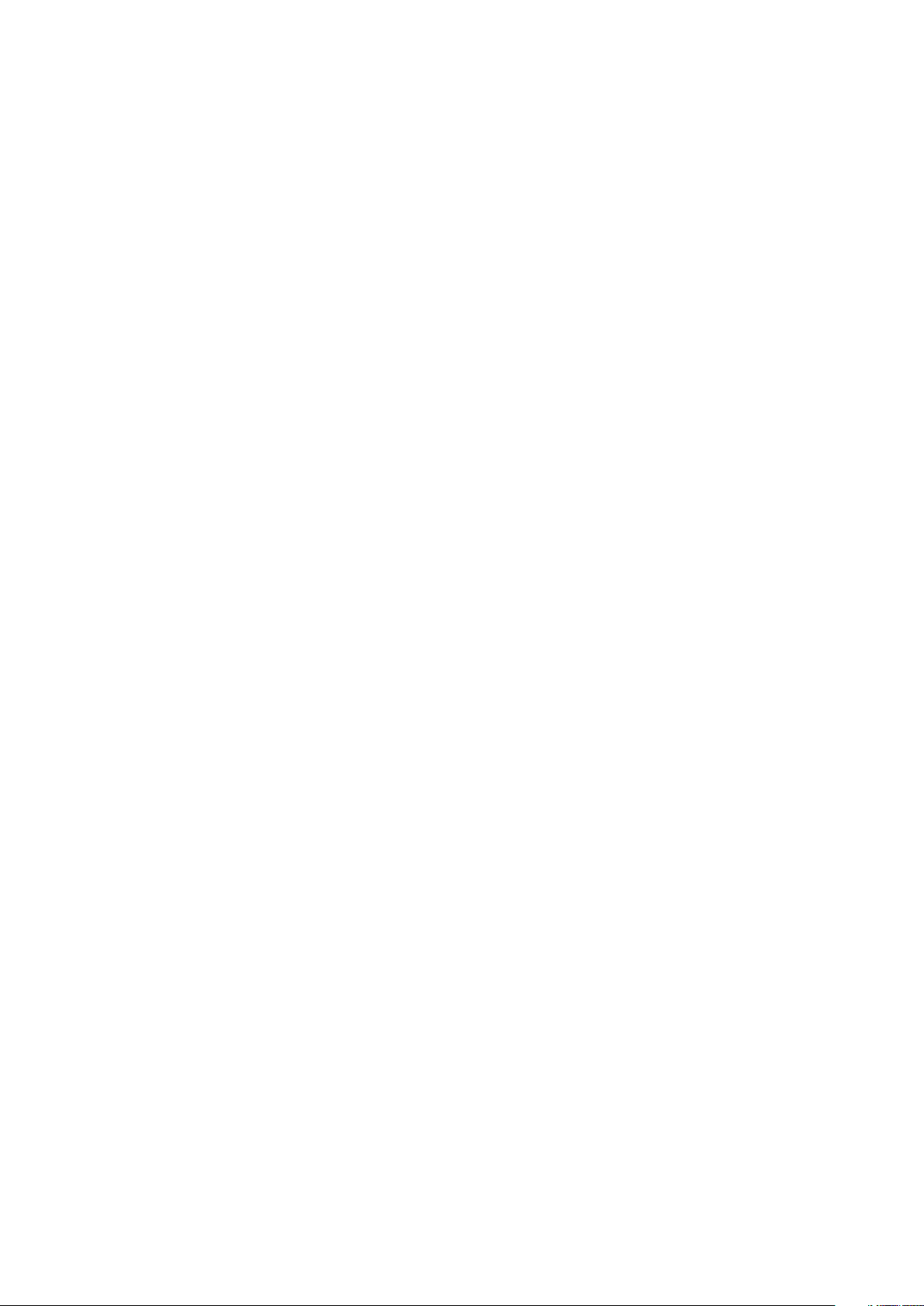
de schade veroorzaakt. Het kan weken of maanden duren voordat de verzwakte tracing smelt. In de tussentijd kan dit leiden tot
verslechtering van geheugenintegriteit, onregelmatige geheugenstoringen, enz.
De soort schade die moeilijker te herkennen en op te lossen is, is de onregelmatige storing (ook wel latente storing of` ‘walking wounded’
genoemd).
Voer de volgende stappen uit om ESD-schade te voorkomen:
• Gebruik een bedrade ESD-polsband die goed is geaard. Het gebruik van draadloze antistatische banden is niet meer toegestaan; deze
bieden onvoldoende bescherming. Het aanraken van het chassis alvorens onderdelen te hanteren zorgt niet voor adequate
bescherming tegen ESD op onderdelen met verhoogde gevoeligheid voor ESD-schade.
• Werk met alle elektrostatisch gevoelige onderdelen in een ruimte die vrij is van statische elektriciteit. Gebruik indien mogelijk
antistatische vloer- en werkbankmatten.
• Wanneer u een voor statische elektriciteit gevoelig onderdeel uit de verzenddoos haalt, verwijdert u het onderdeel pas uit de
antistatische verpakking op het moment dat u het gaat installeren. Voordat u het onderdeel uit de antistatische verpakking verwijdert,
zorgt u ervoor dat u de statische elektriciteit van uw lichaam ontlaadt.
• Plaats een gevoelig onderdeel voor transport eerst in een antistatische doos of andere verpakking.
ESD-onderhoudskit
De onbewaakte onderhoudskit is de meest gebruikte servicekit. Elke onderhoudskit bestaat uit drie hoofdcomponenten: antistatische mat,
polsbandje en aardingssnoer.
Componenten van een ESD-onderhoudskit
De componenten van een ESD-onderhoudskit zijn:
• Antistatische mat - De antistatische mat is dissipatief en tijdens serviceprocedures kunnen er onderdelen op worden geplaatst. Uw
polsband moet nauwsluitend zitten en het aardingssnoer moet aan de mat en aan onbewerkt metaal van het systeem waaraan u werkt
zijn bevestigd wanneer u de antistatische mat gebruikt. Wanneer u het bovenstaande goed hebt uitgevoerd, kunt u serviceonderdelen
uit de ESD-tas halen en die direct op de mat plaatsen. ESD-gevoelige items zijn veilig in uw hand, op de ESD-mat, in het systeem of in
een zak.
• Polsband en aardingssnoer - De polsband en het aardingssnoer kunnen ofwel direct tussen uw pols en blank metaal op de hardware
worden bevestigd als de ESD-mat niet vereist is, of worden verbonden met de antistatische mat om hardware te beschermen die
tijdelijk op de mat is geplaatst. De fysieke verbinding van de polsband en het aardingssnoer tussen uw huid, de ESD-mat en de
hardware staat bekend als hechting. Gebruik alleen onderhoudskits met een polsband, mat en aardingssnoer. Gebruik nooit draadloze
polsbanden. Houd er altijd rekening mee dat de interne draden van een polsband gevoelig zijn voor schade door slijtage en dat die dus
regelmatig gecontroleerd moeten worden met een polsbandtester om mogelijke ESD-hardwareschade te voorkomen. Het wordt
aanbevolen om de polsband en het aardingssnoer ten minste eenmaal per week te testen.
• ESD-polsbandtester - De draden in een ESD-polsbandje kunnen na verloop van tijd beschadigd raken. Bij gebruik van een
onbewaakte kit wordt het aanbevolen om de band regelmatig voor elke servicebeurt of minimaal eenmaal per week te testen. Een
polsbandtester is de beste methode voor het uitvoeren van deze test. Als u zelf geen polsbandtester hebt, kunt u kijken of uw
regionale kantoor er wel een heeft. Voor het uitvoeren van de test sluit u het aardingssnoer van de polsband aan op de tester terwijl
die aan uw pols is bevestigd en drukt u vervolgens op de knop om de test uit te voeren. Een groene LED geeft aan dat de test
succesvol is; een rode LED geeft aan dat de test is mislukt.
• Isolatorelementen - Het is belangrijk om ESD-gevoelige apparaten, zoals plastic warmteafleiderbehuizingen uit de buurt te houden
van interne onderdelen zoals isolatoren omdat die vaak geladen zijn.
• Werkomgeving - Voor het gebruik van de ESD-onderhoudskit dient u de situatie op de klantlocatie te beoordelen. Het implementeren
van de kit voor een serveromgeving is anders dan voor een desktop- of draagbare omgeving. Servers zijn doorgaans geïnstalleerd in
een patchkast in een datacenter; desktops of laptops worden doorgaans geplaatst op kantoorbureaus of in kantoorhokjes. Zoek altijd
een grote, open en vlakke ruimte zonder rommel die groot genoeg is om de ESD-kit te gebruiken waarbij er genoeg ruimte is voor het
systeem dat moet worden gerepareerd. Er mogen geen geleiders in de werkruimte liggen die voor ESD kunnen zorgen. Op de werkplek
moeten isolators zoals piepschuim en andere kunststofmaterialen altijd minstens 30 centimeter van gevoelige onderdelen worden
geplaatst voordat u fysiek omgaat met hardwarecomponenten.
• ESD-verpakking - Alle ESD-gevoelige apparaten moeten worden verzonden en ontvangen in statisch-veilige verpakking. Metalen,
statisch afgeschermde zakken krijgen de voorkeur. U moet het beschadigde onderdeel echter altijd in dezelfde ESD-tas en -verpakking
doen als waarin het nieuwe onderdeel arriveerde. De ESD-tas moet om worden gevouwen en worden afgeplakt en hetzelfde
schuimverpakkingsmateriaal moet worden gebruikt met de originele doos van het nieuwe onderdeel. ESD-gevoelige apparaten dienen
alleen op ESD-beschermde ondergrond te worden geplaatst en onderdelen mogen nooit op de ESD-tas worden geplaatst omdat alleen
de binnenkant daarvan is beschermd. Plaats onderdelen altijd in uw hand, op de ESD-mat, in het systeem of in een antistatische zak.
• Het transporteren van gevoelige componenten - Bij het transporteren van ESD-gevoelige componenten zoals vervangende
onderdelen of onderdelen die naar Dell teruggestuurd moeten worden, is het zeer belangrijk om deze onderdelen voor veilig transport
in de antistatische tassen te plaatsen.
Aan de computer werken
7
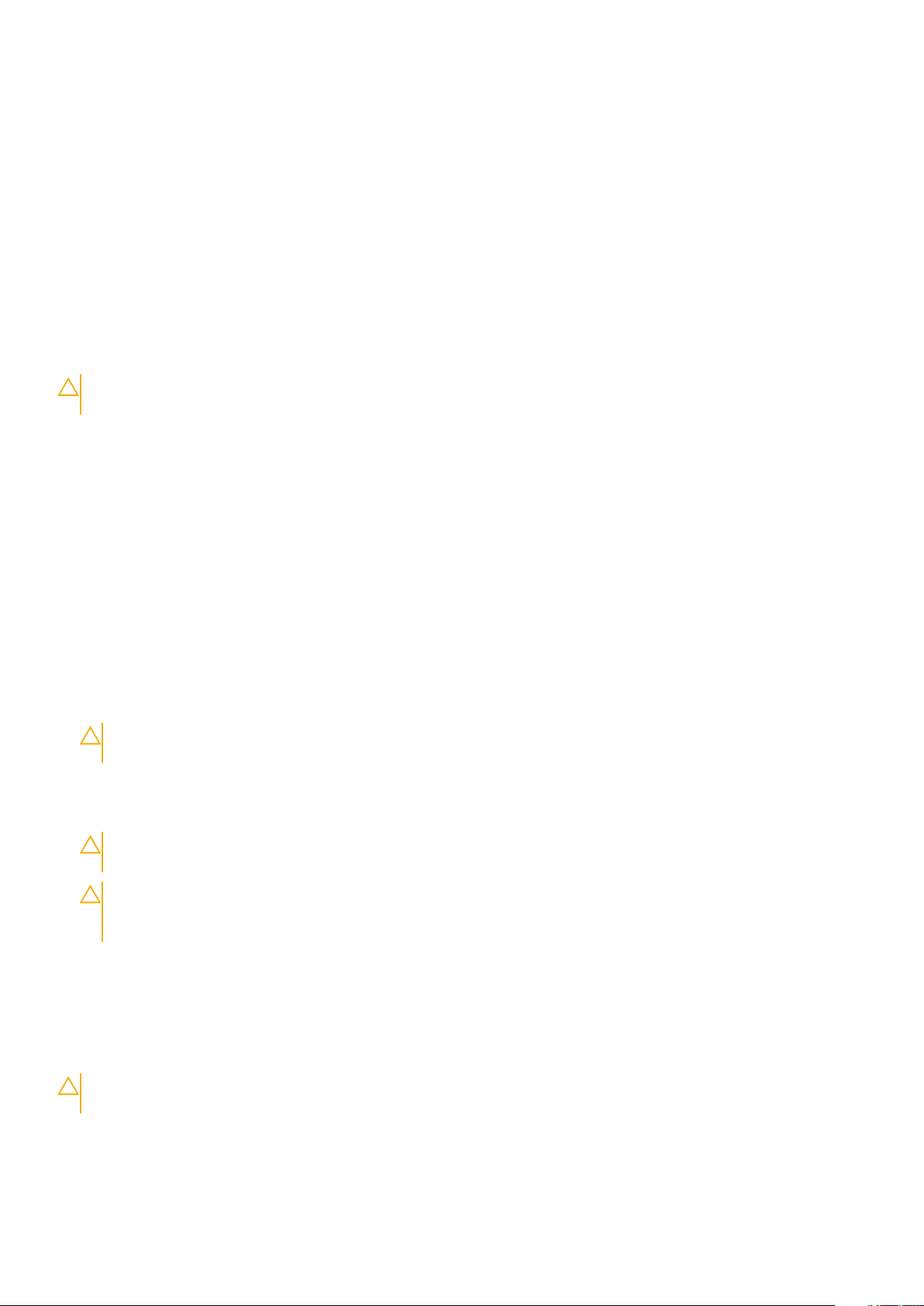
Overzicht van ESD-bescherming
Het wordt onderhoudstechnici aanbevolen om de traditionele bedraade ESD-aardingspolsband en beschermende antistatische mat te allen
tijde te gebruiken wanneer service wordt verleend voor Dell producten. Daarnaast is het van essentieel belang dat technici de gevoelige
onderdelen apart houden van alle isolatoronderdelen wanneer service wordt verleend en dat ze antistatische tassen gebruiken voor het
transport van gevoelige onderdelen.
Gevoelige componenten transporteren
Bij het transport van ESD-gevoelige componenten, zoals vervangende onderdelen of onderdelen die moeten worden teruggestuurd naar
Dell, is het van kritiek belang om deze onderdelen in antistatische tassen te plaatsen voor veilig transport.
Apparatuur optillen
Houd u aan de volgende richtlijnen bij het optillen van zware apparatuur:
WAARSCHUWING: Til nooit meer dan 22,5 kg op. Zorg altijd dat u assistentie hebt of gebruik een mechanische
hefinrichting.
1. Neem een stevige en evenwichtige positie in. Houd uw voeten uit elkaar voor een stabiele basis en wijs uw tenen naar buiten.
2. Span de buikspieren aan. Buikspieren ondersteunen uw wervelkolom wanneer u optilt, waardoor de kracht van de belasting wordt
gecompenseerd.
3. Til met uw benen, niet met uw rug.
4. Houd de last dichtbij. Hoe dichter bij uw ruggengraat, hoe minder kracht het op uw rug uitoefent.
5. Houd uw rug recht, of u de last nu optilt of neerzet. Voeg het gewicht van uw lichaam niet toe aan de last. Vermijd het draaien van uw
lichaam en rug.
6. Volg dezelfde technieken in omgekeerde volgorde om de last neer te zetten.
Voordat u in de computer gaat werken
1. Zorg ervoor dat het werkoppervlak vlak en schoon is, om te voorkomen dat de computerkap bekrast raakt.
2. Zet de computer uit.
3. Als de computer is aangesloten op een dockingstation, koppelt u het dockingstation los.
4. Verwijder alle stekkers van netwerkkabels uit de computer (indien aanwezig).
WAARSCHUWING:
van uw computer uit het stopcontact te halen.
5. Haal de stekker van de computer en van alle aangesloten apparaten uit het stopcontact.
6. Klap het beeldscherm open.
7. Houd de aan-uitknop een aantal seconden ingedrukt om het moederbord te aarden.
WAARSCHUWING:
koppelen voordat u de stap # 8 uitvoert.
WAARSCHUWING: Voorkom elektrostatische ontlading door uzelf te aarden met een aardingspolsbandje of door
regelmatig zowel een ongeverfd metalen oppervlak als een connector aan de achterkant van de computer
tegelijkertijd aan te raken.
8. Verwijder eventueel geïnstalleerde ExpressCards of smartcards uit de sleuven.
Als uw computer is uitgerust met een RJ45-poort, ontkoppel de netwerkkabel door eerst de kabel
Bescherm uzelf tegen elektrische schokken door de computer van het stopcontact los te
Nadat u aan de computer heeft gewerkt
Nadat u de onderdelen heeft vervangen of teruggeplaatst dient u alle externe apparaten, kaarten, kabels etc. weer aan te sluiten voordat u
de computer inschakelt.
WAARSCHUWING:
computer is bedoeld. Gebruik geen batterijen die voor andere Dell-computers zijn bedoeld.
1. Sluit externe apparaten, zoals een poortreplicator of een mediastation aan en plaats alle kaarten, zoals een ExpressCard, terug.
2. Sluit alle telefoon- of netwerkkabels aan op uw computer.
8
Aan de computer werken
U voorkomt schade aan de computer door alleen de batterij te gebruiken die speciaal voor deze Dell-
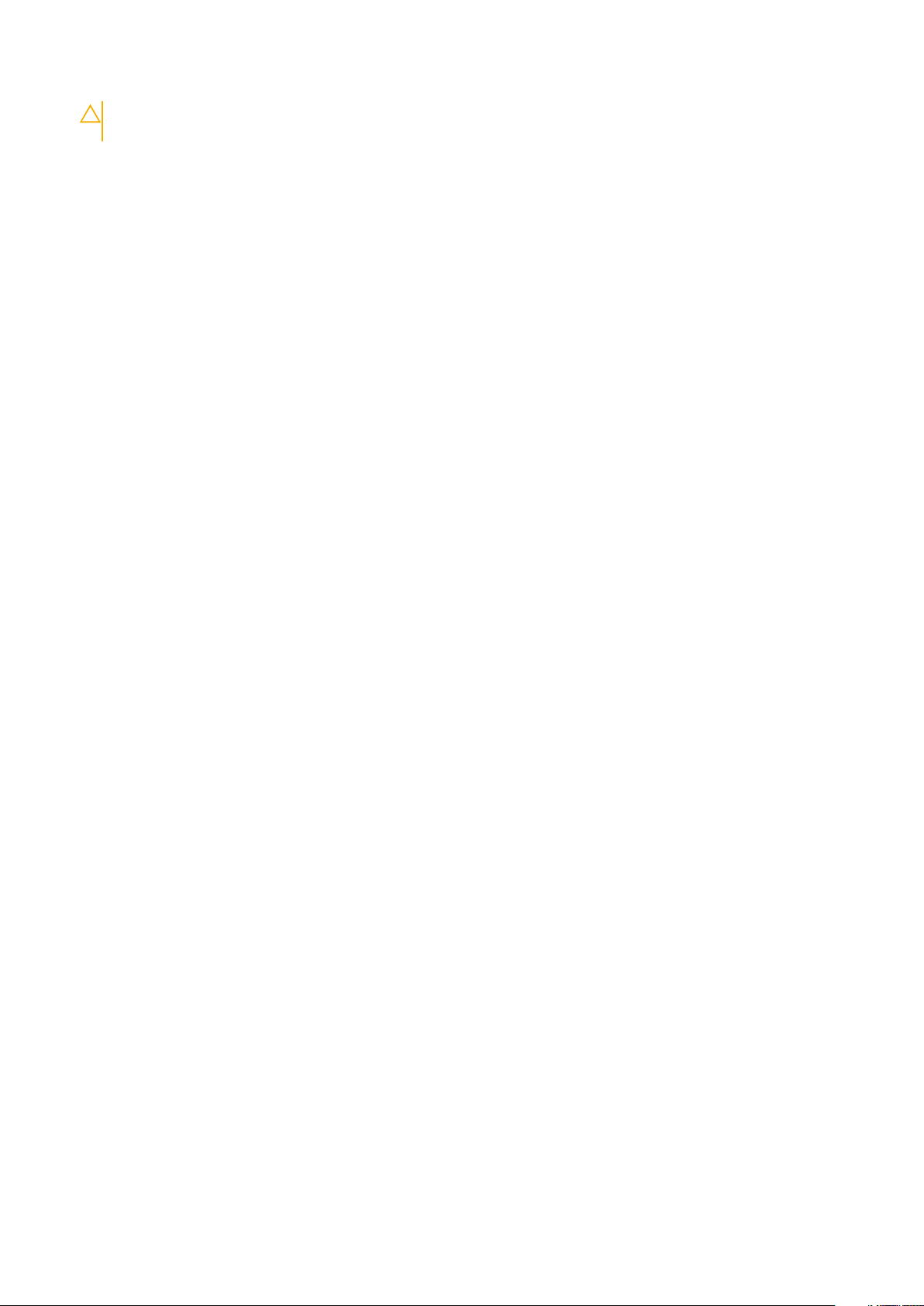
WAARSCHUWING: Als u een netwerkkabel wilt aansluiten, sluit u de kabel eerst aan op het netwerkapparaat en sluit
u de kabel vervolgens aan op de computer.
3. Sluit uw computer en alle aangesloten apparaten aan op het stopcontact.
4. Zet de computer aan.
Aan de computer werken 9
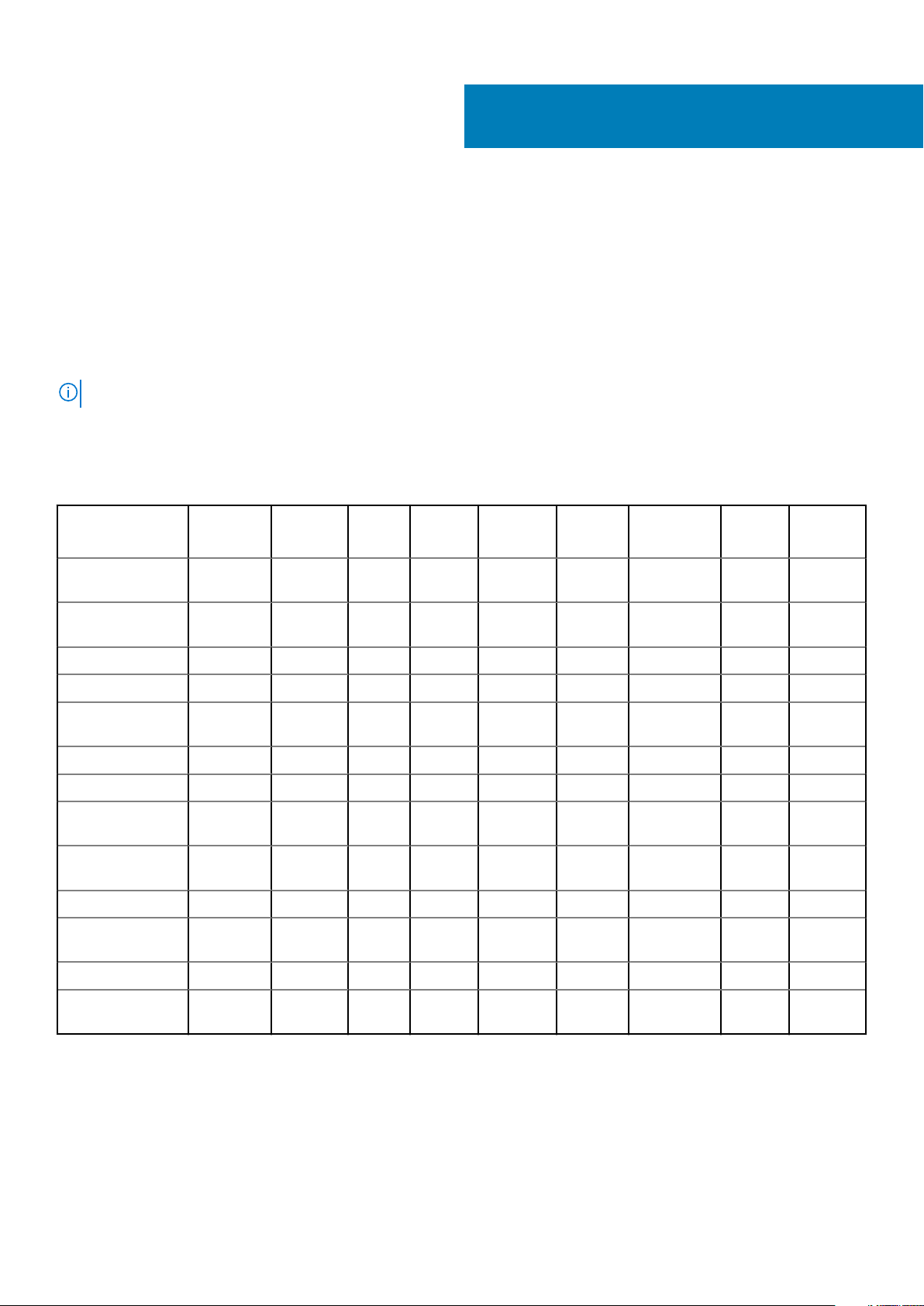
Demonteren en hermonteren
Aanbevolen hulpmiddelen
Voor de procedures in dit document heeft u het volgende gereedschap nodig:
• Kruiskopschroevendraaier #0
• Kruiskopschroevendraaier #1
• Plastic pennetje
OPMERKING: De schroevendraaier #0 is voor schroeven 0-1 en schroevendraaier #1 is voor schroeven 2-4.
Lijst met schroefmaten
Tabel 1. Vostro 14–3478 lijst met schroefmaten
2
Component
Optischestationbridge
Beugel van het
optische station
Onderplaat 3 6 1 8
Harde schijf 4
Beugel van de harde
schijf
Systeemventilator 2
Systeemkaart 2 1
Touchpadsteunbeugel
Beeldschermeenhei
d
Beeldschermpaneel 4
Beeldschermscharni
er
M2x2 (Big
Head 07)
M2x2
(Big Head
05)
3
4 1
M2x2.5 M2x5
M2x3
(Thin
Head)
1
2
M2x3
M2.5x2.5
(Grote
schroefkop)
6
M2.5 x8 M3x3
3
Aan-uitknopkaart 1
Beugel van de
vingerafdruklezer
1
Batterij
De batterij verwijderen
1. Volg de procedure in Voordat u in de computer gaat werken.
10 Demonteren en hermonteren

2. U verwijdert de batterij als volgt:
a) Schuif de vergrendeling weg om de batterij te ontgrendelen [1].
b) Verwijder de batterij uit de computer [2].
De batterij plaatsen
1. Plaats de batterij in de sleuf en druk erop totdat hij vastklikt.
2. Volg de procedures in Nadat u in de computer hebt gewerkt.
Optisch station
Het optische station verwijderen
1. Volg de procedure in Voordat u in de computer gaat werken.
2. Verwijder de batterij.
3. U verwijdert het optische station als volgt:
a) Verwijder de schroef (M2x5) waarmee het optische station aan de computer is bevestigd [1].
b) Gebruik een plastic pennetje om het lipje in de richting van de pijl op het chassis te duwen. [2].
c) Schuif het optische station uit de computer [3].
Demonteren en hermonteren
11

De bracket van het optische station verwijderen
1. Volg de procedure in Voordat u in de computer gaat werken.
2. Verwijder de volgende onderdelen:
a) Batterij
b) Optisch station
3. Verwijder het optische station als volgt uit de beugel.
a) Verwijder de schroef (M2x3, Thin head waarmee de beugel van het optische station is bevestigd.
b) Verwijder het optische station uit de bracket.
12
Demonteren en hermonteren

De bracket van het optische station plaatsen
1. Plaats de beugel van het optische station.
2. Draai de schroef (M2x3, Thin head vast om de beugel van het optische station te bevestigen.
3. Plaats:
a) Optisch station
b) Batterij
4. Volg de procedure in Nadat u in de computer hebt gewerkt.
Het optische station plaatsen
1. Plaats het optische station in de sleuf totdat het station vastklikt.
2. Draai de schroef (M2x5) aan waarmee het optische station aan de computer is bevestigd.
3. Installeer de batterij.
4. Volg de procedure in Nadat u in de computer hebt gewerkt.
Toetsenbordraster en toetsenbord
het toetsenbord verwijderen
1. Volg de procedure in Voordat u in de computer gaat werken.
2. Verwijder de batterij.
3. Het toetsenbord verwijderen:
a) Gebruik een plastic pennetje om de vijf lipjes los te maken van de sleuven boven het toetsenbord [1].
b) Draai het toetsenbord op de palmsteun om toegang te krijgen tot de connectorkabel onder het toetsenbord [2].
Demonteren en hermonteren
13
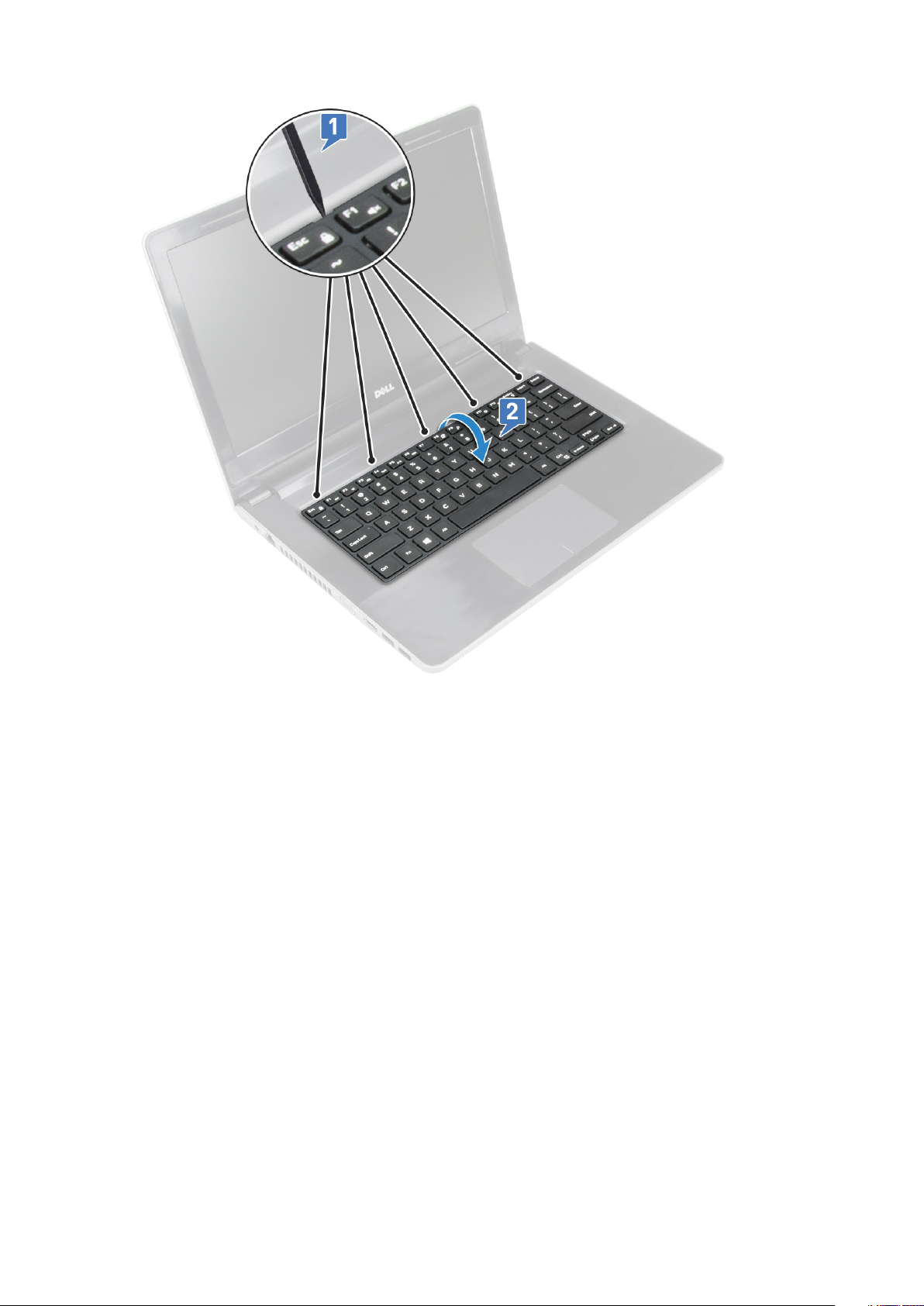
4. U verwijdert de toetsenbordkabel als volgt:
a) Koppel de toetsenbordkabel los van het moederbord.
b) Verwijder het toetsenbord van de computer.
14
Demonteren en hermonteren

Het toetsenbord plaatsen
1. Sluit de toetsenbordkabel aan op de connector op het moederbord.
2. Schuif het toetsenbord om het uit te lijnen met de lipjes.
3. Druk op de bovenranden van het toetsenbord om deze te vergrendelen.
4. Installeer de batterij.
5. Volg de procedure in Nadat u in de computer hebt gewerkt.
Onderplaat
De onderplaat verwijderen
1. Volg de procedure in Voordat u in de computer gaat werken.
2. Verwijder de volgende onderdelen:
a) Batterij
b) Optisch station
c) Toetsenbord
3. U verwijdert de onderplaat als volgt:
a) Koppel de connector van het optische station los en til deze op om deze te verwijderen uit het moederbord [1].
b) Verwijder de 3 schroeven (M2x5) waarmee de onderplaat is bevestigd [2].
Demonteren en hermonteren
15
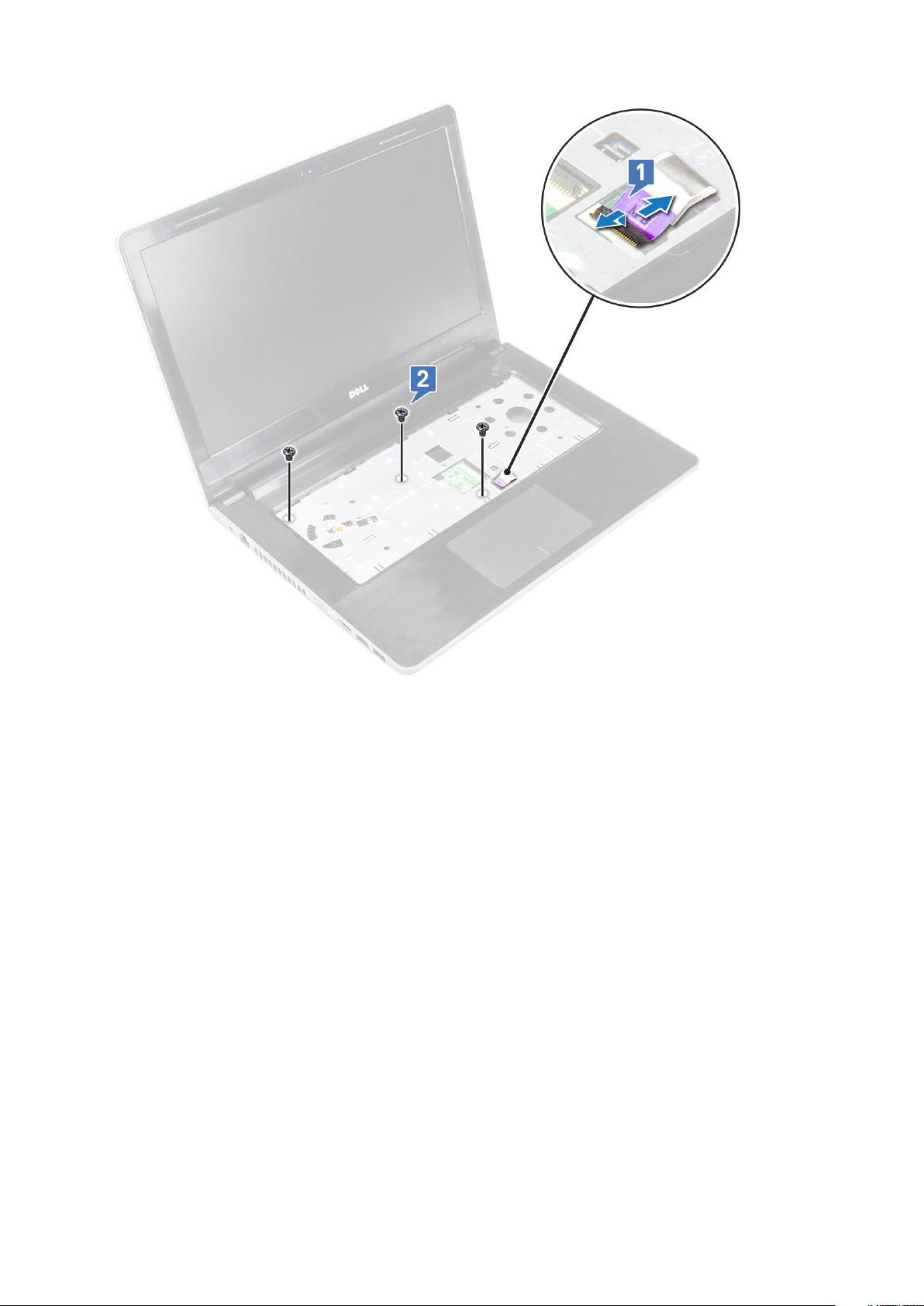
4. Draai de computer om en verwijder de schroeven (8 schroeven - M2.5x8; 3 schroeven - M2x2; 2 schroeven - M2x5) waarmee de
onderplaat aan de computer is bevestigd.
16
Demonteren en hermonteren

5. U verwijdert de onderplaat als volgt:
a) Gebruik een pennetje om de randen van de onderplaat los te wrikken [1].
b) Til de onderplaat op en verwijder deze uit de computer [2].
Demonteren en hermonteren
17

De onderplaat plaatsen
1. Lijn de onderplaat uit met de schroefgaten op de computer.
2. Druk op de randen van de onderplaat totdat deze vastklikt.
3. Draai de schroeven (8 schroeven - M2.5x8; 3 schroeven - M2x2; 2 schroeven - M2x5) vast om de onderplaat aan de computer te
bevestigen.
4. Draai de computer om.
5. Open het beeldscherm en sluit de connector van het optische station aan op de systeemkaart.
6. Draai de schroeven vast om de onderplaat aan de computer te bevestigen.
7. Plaats:
a) Toetsenbord
b) Optisch station
c) Batterij
8. Volg de procedure in Nadat u in de computer hebt gewerkt.
Harde schijf
De harde schijf verwijderen
1. Volg de procedure in Voordat u in de computer gaat werken.
2. Verwijder de volgende onderdelen:
a) Batterij
b) Optisch station
c) Toetsenbord
18
Demonteren en hermonteren

d) Onderplaat
3. Ga als volgt te werk om de harde schijf-eenheid te verwijderen:
a) Koppel de kabel van de harde schijf los van de connector op het moederbord [1].
b) Verwijder de 2 schroeven (M2x3) waarmee de harde schijf aan de computer is bevestigd [2].
c) Til de harde schijf-eenheid uit de computer [3].
De harde schijf uit de bracket van de harde schijf verwijderen
1. Volg de procedure in Voordat u in de computer gaat werken.
2. Verwijder de volgende onderdelen:
a) Batterij
b) Optisch station
c) Toetsenbord
d) Onderplaat
e) Harde schijf-eenheid
3. Verwijder de harde schijf als volgt uit de harde schijf-eenheid:
a) Trek aan de kabelconnector van de harde schijf en verwijder deze van de harde schijf.
b) Verwijder de 4 schroeven (M3x3) waarmee de beugel van de harde schijf aan de harde schijf is bevestigd [1].
c) Verwijder de harde schijf uit de beugel [2].
Demonteren en hermonteren
19

De harde schijf in de bracket van de harde schijf plaatsen
1. Lijn de schroefgaten uit en plaats de harde schijf in de bracket.
2. Draai de schroeven (M3x3) aan om de harde schijf aan de beugel van de harde schijf te bevestigen.
3. Sluit de kabelaansluiting van de harde schijf aan op de harde schijf.
4. Plaats:
a) Harde schijf-eenheid
b) Onderplaat
c) Toetsenbord
d) Optisch station
e) Batterij
20
Demonteren en hermonteren
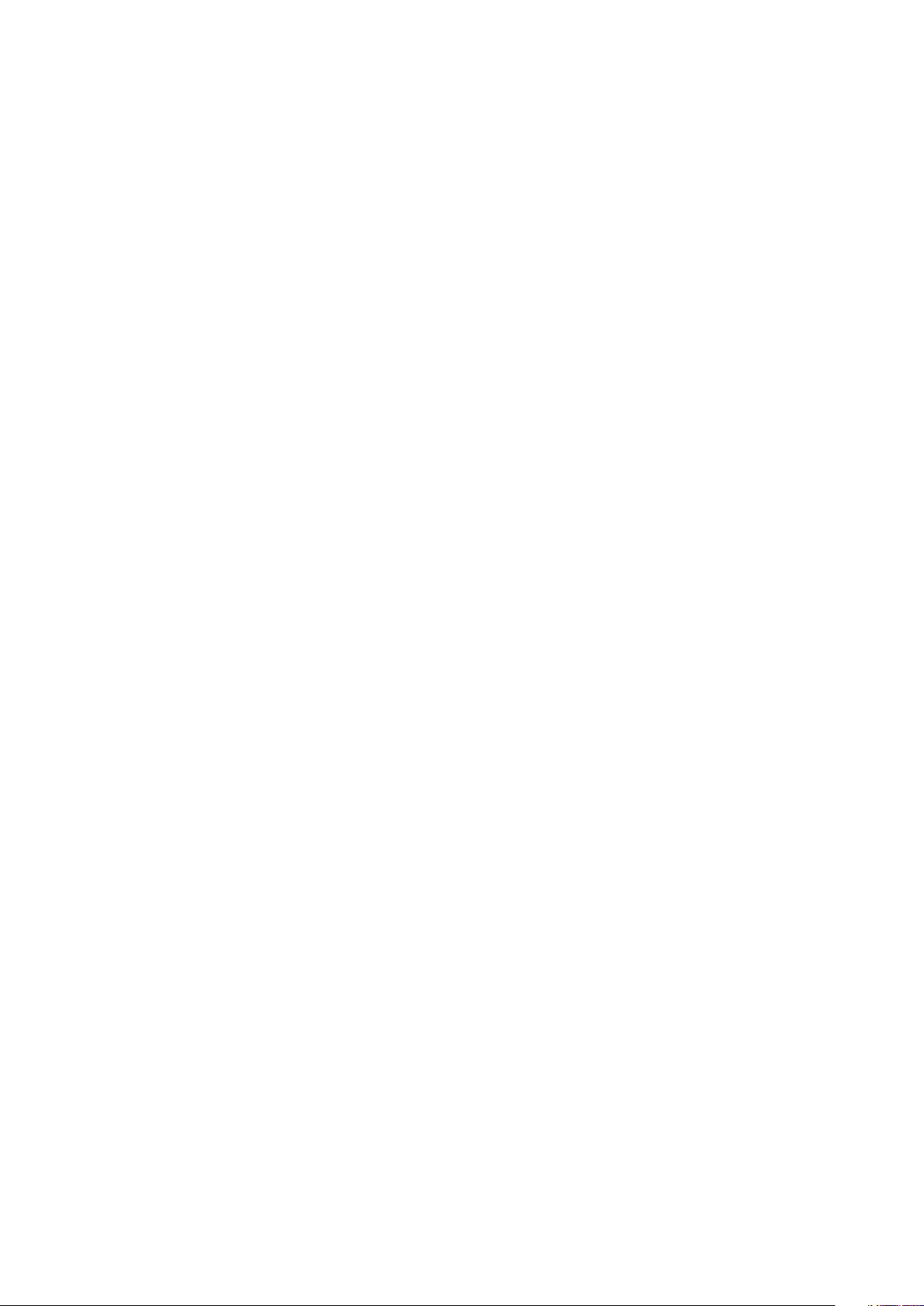
5. Volg de procedure in Nadat u in de computer hebt gewerkt.
De harde schijf-eenheid plaatsen
1. Plaats de harde schijf-eenheid in de sleuf in de computer.
2. Draai de 4 schroeven (M2x3) vast om de harde schijf-eenheid aan de computer te bevestigen.
3. Sluit de kabel van de vaste schijf aan op de connector op het moederbord.
4. Plaats:
a) Onderplaat
b) Toetsenbord
c) Optisch station
d) Batterij
5. Volg de procedures in Nadat u in de computer hebt gewerkt.
Vingerafdruklezer
De vingerafdruklezer verwijderen
1. Volg de procedure in Voordat u in de computer gaat werken.
2. Verwijder de volgende onderdelen:
a) Batterij
b) Optisch station
c) Toetsenbord
d) Onderplaat
e) Harde schijf
3. U verwijdert de beugel van de vingerafdruklezer als volgt:
a) Koppel de vingerafdruklezer los van de connector op het moederbord [1].
b) Verwijder de tape waarmee de vingerafdruklezer aan de computer is bevestigd [2]
c) Verwijder de schroef (M2x2.5) waarmee de vingerafdruklezer aan de computer is bevestigd [3].
d) Til de beugel van de vingerafdruklezer uit de computer [4].
Demonteren en hermonteren
21
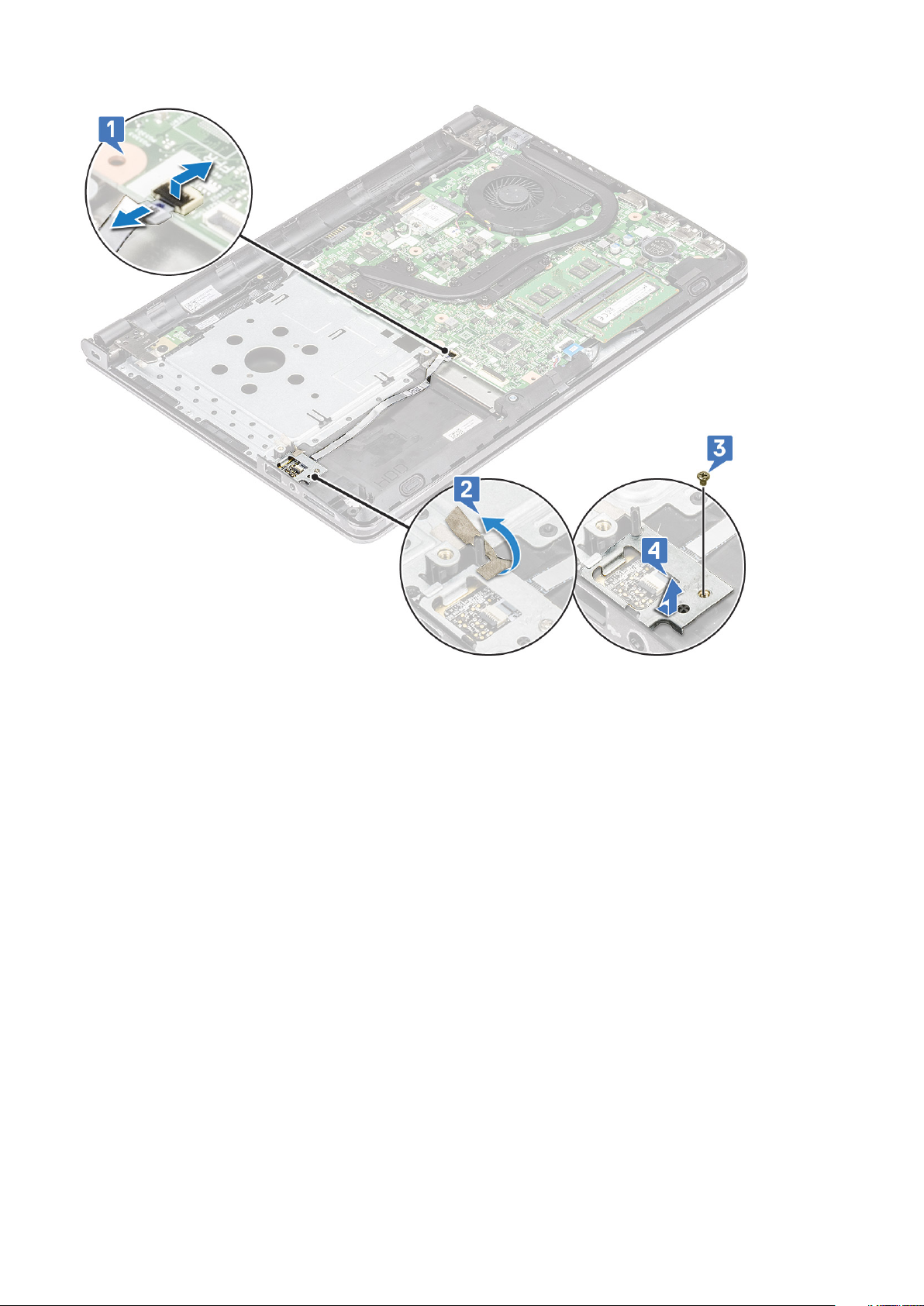
4. De vingerafdruklezer verwijderen
a) Til de vingerafdruklezerkaart uit de computer.
22
Demonteren en hermonteren
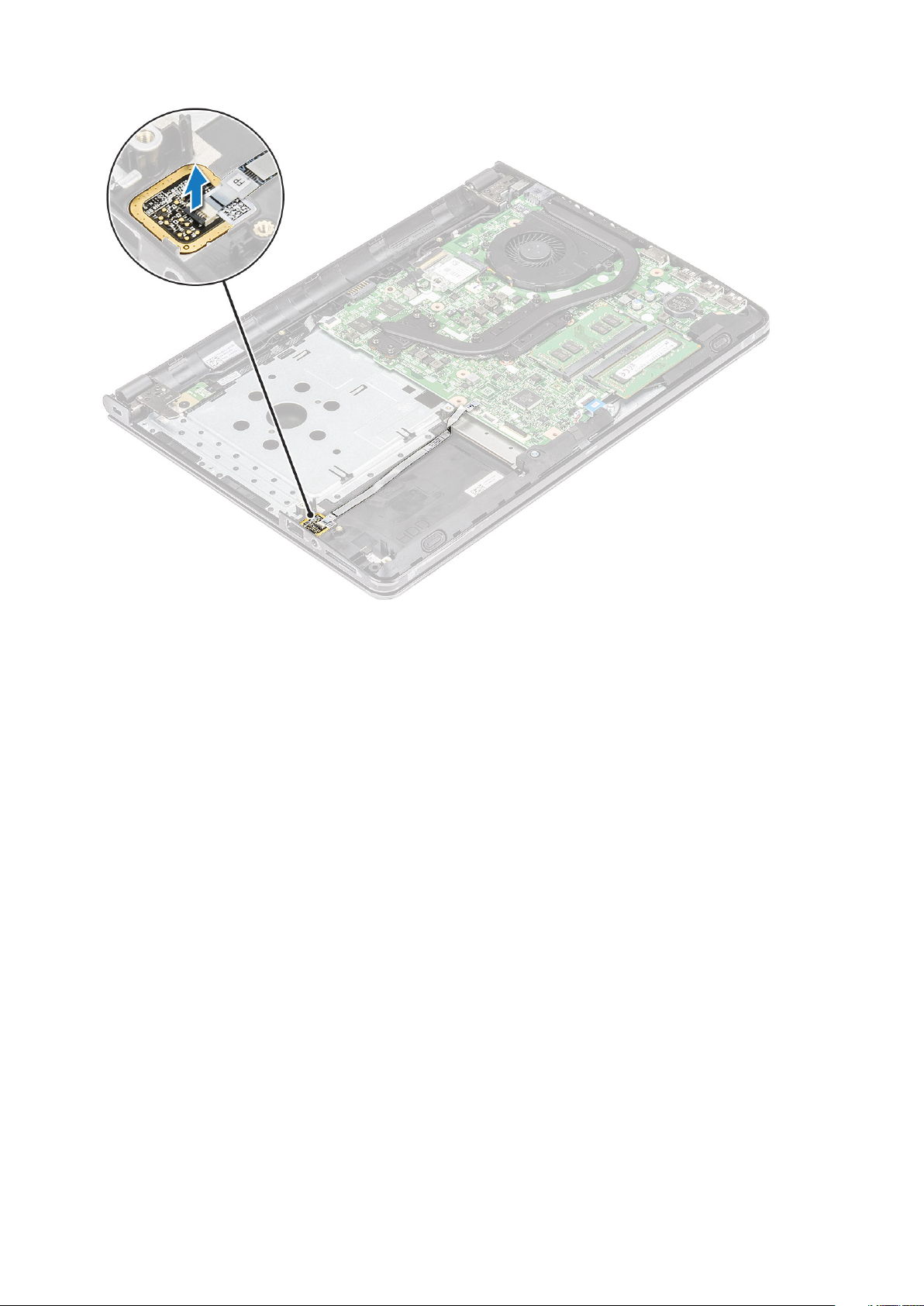
De vingerafdruklezer plaatsen
1. Plaats de vingerafdruklezerkaart in de sleuf op de computer.
2. Draai de schroef (M2x2.5) aan om de beugel van de vingerafdruklezer aan de computer te bevestigen.
3. Bevestig de tape om de vingerafdruklezer aan de computer te bevestigen.
4. Sluit de kabel van vingerafdruklezer aan op de connector op het moederbord.
5. Plaats:
a) Harde schijf
b) Onderplaat
c) Toetsenbord
d) Optisch station
e) Batterij
6. Volg de procedures in Nadat u in de computer hebt gewerkt.
WLAN-kaart
De WLAN-kaart verwijderen
1. Volg de procedure in Voordat u in de computer gaat werken.
2. Verwijder de volgende onderdelen:
a) Batterij
b) Optisch station
c) Toetsenbord
d) Onderplaat
3. Verwijder de WLAN-kaart:
a) Verwijder de schroef (M2x3) waarmee het lipje is vastgezet op de WLAN-kaart [1].
Demonteren en hermonteren
23
